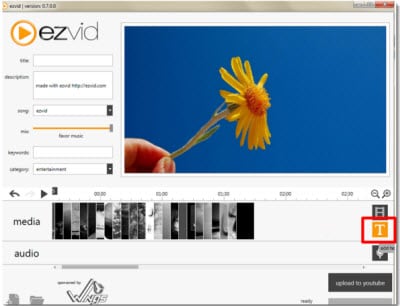¿Qué tipo de archivos puedo usar en Windows Movie Maker? Los formatos de archivo compatibles con Windows Movie Maker son ilimitados y no puedes agotarlos por cualquier motivo. Eso indica una alta tasa de compatibilidad, por lo que no deberías tener preocupaciones al usar Windows Movie Maker. El programa admite formatos de vídeos, audio y fotos, lo que te brinda una amplia gama de opciones a considerar. Dependerá de ti tomar las decisiones correctas dependiendo de en qué estés trabajando.
- Parte 1: La mejor alternativa a WMM que admite más tipos de archivos
- Parte 2: Lista de formatos de importación de Windows Movie Maker
- Parte 3: Lista de formatos de salida de Windows Movie Maker
- Parte 4: Otras alternativas a Windows Movie Maker
Parte 1: La mejor alternativa a Windows Movie Maker que admite más tipos de archivos
Filmora Video Editor es uno de los editores de vídeo alternativos a Windows Movie Maker eficaces y altamente preferidos. Soporta todo tipo de formatos de vídeo, audio e imagen. También tiene algunas características sobresalientes que hacen de Filmora Video Editor una fuerza a tener en cuenta en la industria. Hay una variedad de herramientas de edición para usar, realiza la corrección de color mediante el ajuste del contraste y el brillo, y hay plantillas animadas y faceoff que son buenas para hacer una pantalla verde sin problemas.
Características clave de Filmora Video Editor:
- Admite casi todos los formatos de vídeo, archivos de audio e imágenes populares. Sin problemas de incompatibilidad;
- Filtros, superposiciones, gráficos en movimiento, títulos, intro / crédito seleccionados a mano. Se agregan más efectos con regularidad;
- Los efectos especiales, como pantalla verde, pantalla dividida, cara a cara, etc. también están disponibles;
- Exporta vídeos en múltiples formatos u optimiza directamente vídeos para YouTube, Facebook, Vimeo, etc;
Parte 2: Lista de formatos de importación de Windows Movie Maker
Cuando estés importando archivos con Windows Movie Maker, habrá una variedad de opciones que tomar. A veces, resulta difícil reproducir archivos en Windows Movie Maker si el códec utilizado no es compatible. El programa tiene un codificador que usarás para volver a codificar los archivos y hacer posible tu reproducción. Algunos de los formatos de importación que se analizarán a continuación tienen varios códecs que pueden dificultar la reproducción en Windows Movie Maker. La única solución viable en tales circunstancias es la conversión a un formato más compatible. Asegúrate de que el formato de importación que elijas sea compatible con tu programa para evitar inconvenientes. Los formatos de importación de Windows Movie Maker se enumeran a continuación:
Archivos de vídeo: .wmv, .asf, .wm, .m2ts, .mts, .m2t, .mov, .qt, .avi, .dvr-ms, .wtv, .mp4, .m4v, .3gp, .3g2, .k2g, .mpeg, .mpg, .mpe, .m1v, .mp2, .mpv2, .mod, .vob, .m2t, .m1v and .mov
Archivos de audio: .asf, .wm, .wma, .aif, .aiff, .wav, .m4a and .mp3
Archivos de imagen: .jpg, .jpeg, .jfif, .jpe, .tif, .tiff, .gif, .bmp, .dib, .rle, .ico, .icon, .png and .wdp.
Parte 3: Lista de formatos de salida de Windows Movie Maker
Igualmente, pasarás el mejor momento exportando tus archivos de Windows Movie Maker, ya que hay muchos formatos de salida disponibles para tu elección. Algunos de los formatos de salida más utilizados para Windows Movie Maker son MPEG, WMV, H264, MP4, MP3, AVI, MOV y WMA. Todo dependerá de si estás trabajando en archivos de vídeo o audio para determinar el que elijas. Una vez que se haya emitido tu vídeo, será fácil reproducirlo en varias plataformas, incluidos dispositivos móviles. A menos que no tengas cuidado, nunca tendrás problemas de compatibilidad con Windows Movie Maker en lo que respecta a la elección del formato de salida correcto.
Parte 4: Otras alternativas a Windows Movie Maker
#1. Ezvid
Este programa está disponible de forma gratuita y es muy fácil de usar incluso para principiantes. Una vez que lo hayas iniciado, agregarás archivos simplemente arrastrándolos y soltándolos. La edición es muy fácil gracias a la función de línea de tiempo, por lo que seguramente tendrás una experiencia similar a la de Windows Movie Maker. Si deseas que tu vídeo editado se cargue en sitios para compartir como YouTube, es muy posible con este programa.
#2. Videopad
Existen muchas versiones de este programa que conseguirás en el mercado para elegir la mejor alternativa a Windows Movie Maker. Todas las versiones tienen una amplia gama de funciones para que tu experiencia de edición sea memorable. Es posible que tengas limitaciones con respecto a la cantidad de archivos de audio que usarás junto con un vídeo, pero ese es un problema menor para disuadirlo.
#3. Studio
Esta es otra alternativa a Windows Movie Maker que debes conocer. Sus velocidades de importación son muy altas; tiene muchos efectos para mejorar vídeos y animaciones. No obtendrás este programa de forma gratuita, pero la potencia que tiene lo convierte en una opción valiosa.
Pónte en Contacto con el Centro de Soporte para Obtener una Solución Rápida >